怎么把excel表格转换成word文档呢?大家在工作中往往会遇到各种各样的文件格式转换需求,一般的文件格式转换相信大家都找到了自己喜欢的转换方式 , 但是遇到比较少见的文件格式转换时,很多小伙伴就会感到束手无措了 , 比如需要将excel表格转换成word文档来进行具体的编辑需求,该怎么实现呢?其实我们只要找对方法就会很简单 。今天教大家一种能够快速学会的转换方法,有需要的小伙伴快来学习吧 。

文章插图
方法步骤:
将excel表格转换成word文档,寻常的转换方法可能没有这个功能 , 但是我们可以借助一个在文件格式转换方面非常专业的操作工具【迅捷PDF转换器】就可以完成这一转换需求 。大家不管在工作中还是学习中遇到需要转换文件格式的时候都可以使用它 , 不仅功能丰富操作简单,就连我们在手机上都能操作,下面来看看具体的步骤吧 。
① 首先 , 打开软件,在页面中点击选择【文件转word】,然后可以添加文件 。
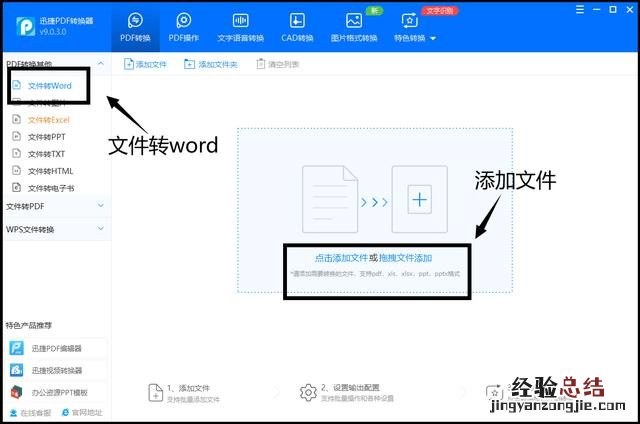
文章插图
② 将excel表格文件选中后,点击【打开】,添加进来 。
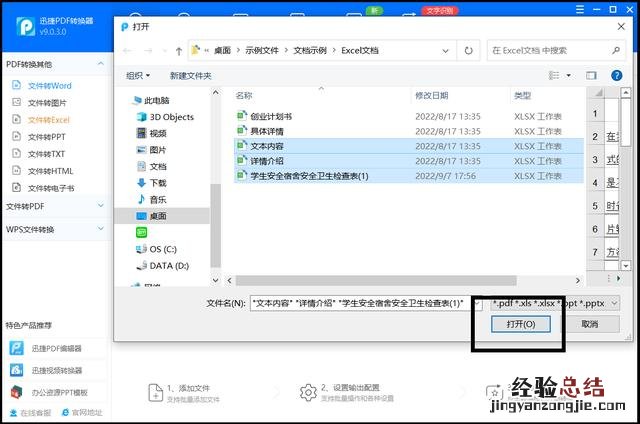
文章插图
③ 添加进来的excel文件,我们可以在页面下方选择转换的格式、转换模式以及一些偏好设置 , 如布局优先、编辑优先等 , 还可以支持OCR文字识别,是不是很方便呢 。
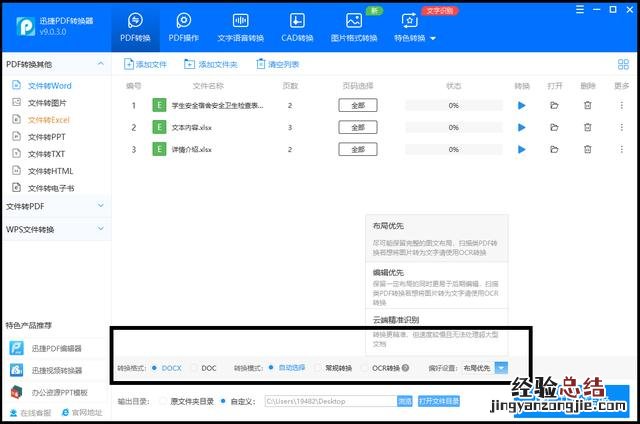
文章插图
④ 最后,我们在页面的下方把文件转换后的保存位置设置一下,然后点击右下角的【开始转换】,这一excel表格就会转换成word文档啦,大家学会了吗 。
【怎么把Excel转换成Word文档 表格怎么转换成word文档】
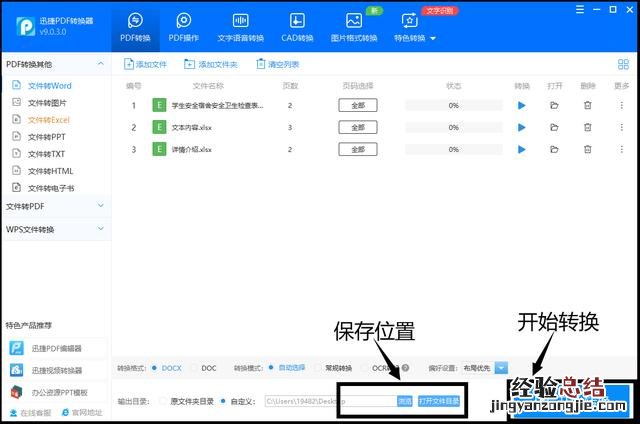
文章插图



















